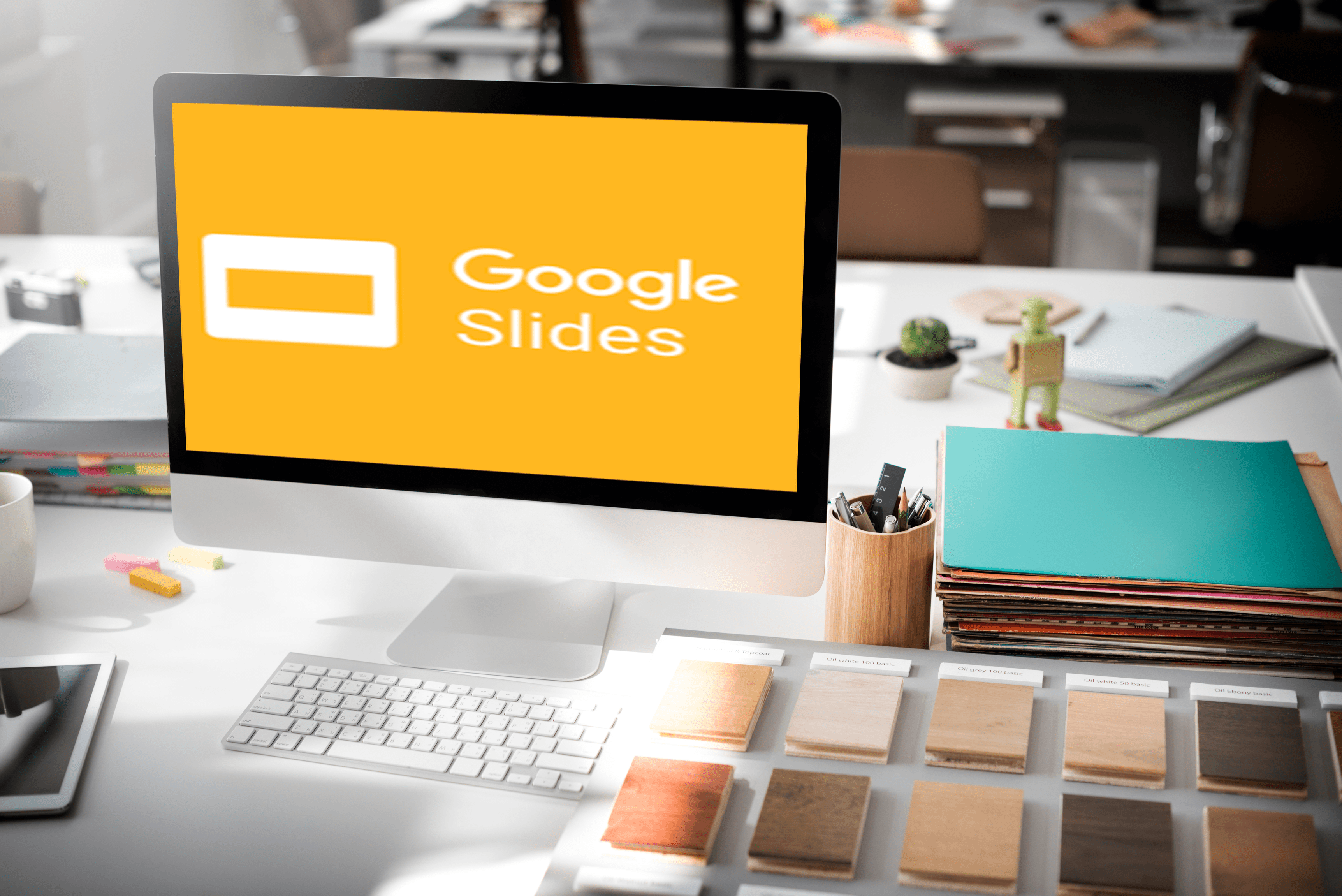Ако сте имали проблеми с WiFi на вашия iPhone, не се тревожете, защото не сте единственият, който има проблеми с връзката. Все повече потребители на iPhone съобщават, че устройството им няма да се свърже с WiFi мрежа, докато някои потребители могат да се свържат, но честотната лента намалява непрекъснато.

Прегрятият WiFi чип може да причини проблема, но има цял списък от други заподозрени, които биха могли да блокират свързването на вашия iPhone. Прочетете нататък и ние ще ви дадем някои съвети и трикове, които биха могли да ви помогнат да разрешите проблема си.
Причината
Голямо разнообразие от фактори причинява проблеми с WiFi връзката. Някои са лесни и лесни за поправяне, като например да сте твърде далеч от рутера, да имате включен самолетен режим или да имате слаб сигнал. Проблемът обаче може да бъде причинен от нещо друго като софтуерна грешка или проблеми с рутера или модема. Антената на вашия iPhone също често е причината, така че ще трябва да стесните списъка с възможни виновници, преди да можете да отстраните проблема.
Поправяне на вашата WiFi връзка
Тъй като има много възможни причини вашият iPhone да не се свързва автоматично с WiFi мрежа, ще разгледаме списък с потенциални поправки, които биха могли да ви помогнат да стартирате нещата отново. Опитайте методите, както са изброени, докато намерите този, който решава проблема ви.

Рестартирайте WiFi връзката на телефона си
Естествено, първото нещо, което трябва да опитате, е да рестартирате вашата WiFi връзка. Изключете и включете WiFi в приложението Настройки или плъзгащото се меню. Не забравяйте да изчакате няколко секунди, преди да го включите отново. Проблемът с връзката може да бъде причинен от нещо толкова просто като WiFi IP конфликт. Рестартирането на връзката трябва да го поправи.
Изключете Bluetooth
Понякога вашият Bluetooth може да е причината, поради която не можете да се свържете с WiFi мрежа. Двете функции могат да влизат в конфликт помежду си, което може да ви попречи да се свържете с WiFi мрежа. Трябва да изключите Bluetooth и след това да опитате да се свържете. Можете да намерите настройките в плъзгащото се меню или приложението Настройки.
Включен ли е вашият самолетен режим?
Много хора забравят, че са включили самолетен режим, когато не могат да се свържат с WiFi мрежа. Когато е включен самолетен режим, устройството ви не може да се свърже с нито една мрежа, включително WiFi. Можете също така да включите режима случайно.
Изключването на самолетен режим трябва незабавно да отстрани проблема. Просто отидете в Настройки и изключете самолетния режим, след което опитайте да се свържете с вашата WiFi мрежа.
WiFi помощник
Функцията за помощ за WiFi е налична от актуализацията на iOS 9 и се очаква автоматично да ви осигури стабилна интернет връзка. Ако обаче вашият WiFi е твърде бавен или имате слаб сигнал, проблемът може да е причинен от функцията WiFi Assist, тъй като в такива случаи тя автоматично ще премине към мобилния ви интернет. Опитайте да изключите функцията напълно и проблемът ви може да бъде отстранен. Отидете в Настройки и след това Клетъчен. Превъртете надолу, докато видите функцията WiFi Assist и я изключете.

Рестартирайте вашето устройство
Ако нищо по -горе не ви помогна да възстановите стабилна WiFi връзка, опитайте да рестартирате iPhone, за да видите дали това решава проблема. Изключете телефона напълно и след това изчакайте около 30 секунди, преди да го включите отново. Това е ясен метод, но често свършва работата, дори когато не очаквате.
Рестартирайте модема си
Ако вече сте опитали да рестартирате вашия iPhone и WiFi връзката, проблемът може да е в другия край на връзката. Рестартирайте вашия рутер и модем, за да видите дали това поправя нещата. Можете или да го изключите напълно, или просто да го изключите за около 30 секунди, преди да го включите отново.
Някои потребители не могат да се свържат с домашния си WiFi, но нямат проблеми, когато се опитват да се свържат с друга мрежа. Ако случаят е такъв, просто рестартиране на интернет връзката трябва да накара нещата да работят отново.
Изключете услугите за местоположение
Изглежда, че този метод е помогнал на доста потребители на iPhone. Изключването на услугите за местоположение за WiFi изглежда бързо стартира нещата. Ето какво трябва да направите:
- Отидете на „Настройки“ и докоснете раздела „Поверителност“.
- Изберете „Услуги за местоположение“.
- Докоснете „Системни услуги“.
- Изключете WiFi мрежите.
Забравете запазена WiFi мрежа
В някои редки случаи, ако изброените по -горе методи все още не работят, опитайте да забравите запазената WiFi мрежа от настройките на телефона си и се свържете отново. Направете го така:
- Отворете „Настройки“.
- Изберете „Wi-Fi“.
- Докоснете бутона за информация.
- Изберете „Забравете тази мрежа“.
- Свържете се отново към същата мрежа.
Нулирайте мрежовите настройки
Досега изчерпвате опциите, така че има само още няколко неща, които да опитате. Ако все още не можете да получите стабилна връзка, трябва да опитате да нулирате мрежовите настройки на вашия iPhone. Това означава, че ще загубите всичките си WiFi мрежи и пароли, включително клетъчни настройки, както и APN и VPN настройки. Трябва обаче да поправи нещата завинаги. Ето какво трябва да направите:
- Отидете на „Настройки“.
- Докоснете „Общи“, след това „Нулиране“.
- Изберете „Нулиране на мрежовите настройки“.
- Въведете вашата парола за безопасност.
- Докоснете „Нулиране“ и потвърдете избора си.
Актуализирайте софтуера си
Софтуерните грешки често могат да причинят всякакви проблеми с много функции, включително WiFi връзки. Уверете се, че вашият iPhone работи с най -новата iOS и актуализирайте целия софтуер, който сте инсталирали. Ако това не реши проблема, единственото нещо, което можете да опитате, е да върнете телефона към фабричните настройки. Използвайте този метод само в краен случай, ако нищо друго не помага. Преди да го направите, не забравяйте да архивирате данните си, тъй като те ще бъдат изтрити за постоянно, след като процесът приключи.
Свържете се с останалия свят
Има много различни фактори, които могат да причинят проблеми с WiFi връзката на вашия iPhone и ние направихме всичко възможно, за да ви предоставим всички възможни поправки. Ако обаче проблемът е разпространен и не можете да разберете каква е причината, трябва да занесете телефона си в най -близкия сервиз за iPhone и да видите дали те могат да го поправят вместо вас.
Имали ли сте някога подобен проблем с вашия iPhone? Ако е така, кой от тези методи работи за вас? Въпросът отново ли се появи в бъдеще? Разкажете ни за вашия опит с проблеми с WiFi свързаността на вашия iPhone в секцията за коментари по -долу.